笔记本电脑从哪看显卡win11 笔记本电脑显卡怎么查看
在购买笔记本电脑时,显卡是一个非常重要的硬件配置,特别是在安装Windows 11系统时,更需要关注笔记本电脑的显卡性能是否符合要求。如何查看笔记本电脑的显卡信息呢?可以通过操作系统的设备管理器或者第三方软件来查看笔记本电脑的显卡型号和性能参数。通过了解显卡的具体信息,可以更好地了解笔记本电脑的性能表现和适用范围,从而更好地选择和使用笔记本电脑。
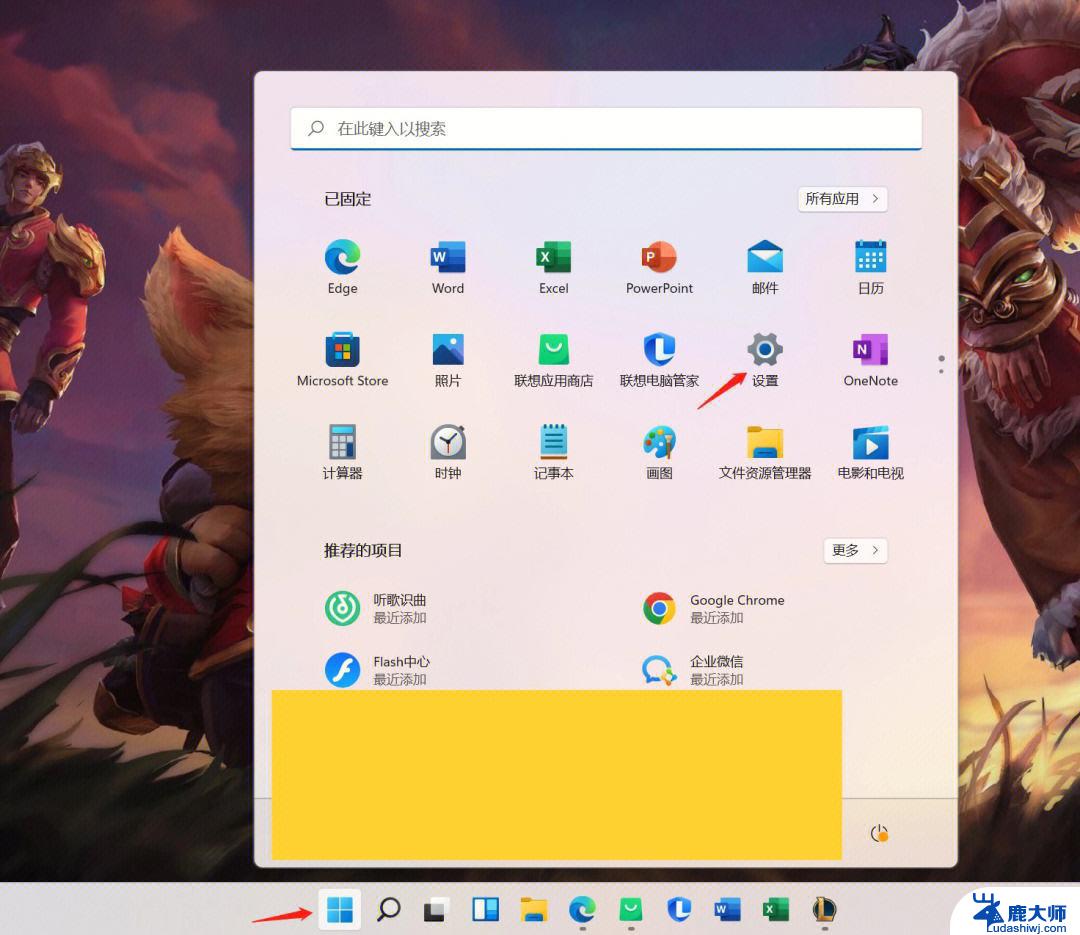
1. **系统信息查看**:
最直观的方式是通过操作系统自带的系统信息工具来查看。在Windows系统中,你可以通过“此电脑”(或“计算机”)右键点击选择“属性”。然后在系统信息页面中找到“设备管理器”。在设备管理器中展开“显示适配器”选项,这里列出的就是你的显卡型号。对于Mac用户,可以通过“关于本机”下的“系统报告”来查找图形/显示器部分的信息。
2. **第三方软件检测**:
使用第三方软件如GPU-Z、鲁大师等,可以获取更为详细的显卡信息。这些软件不仅能显示显卡型号,还能提供显卡的制造商、显存大小、核心频率、驱动版本等详细信息。安装后,打开软件即可在界面上找到相关显卡信息。
3. **命令行查询**(仅限Windows):
对于喜欢使用命令行操作的用户,可以通过在Windows搜索栏输入“cmd”打开命令提示符。然后输入“dxdiag”命令并回车。在弹出的DirectX诊断工具中,切换到“显示”选项卡,即可查看显卡的详细信息。
4. **官方网站查询**:
如果你知道笔记本的型号,也可以直接访问笔记本制造商的官方网站。在支持或下载页面输入你的笔记本型号,查找对应的规格表或驱动下载页面,其中通常会包含显卡信息。
以上就是笔记本电脑从哪看显卡win11的全部内容,有出现这种现象的小伙伴不妨根据小编的方法来解决吧,希望能够对大家有所帮助。
笔记本电脑从哪看显卡win11 笔记本电脑显卡怎么查看相关教程
- 如何查看win11的硬件配置 笔记本电脑配置查询方法
- 笔记本电脑如何真正关机win11 电脑笔记本怎么正确关机
- win11如何让笔记本显示屏不显示 笔记本屏幕关机步骤
- win11联想笔记本时间带节假日设置 笔记本电脑时间设置步骤
- win11如何查看当前bios版本 Win11怎么查看电脑的BIOS版本
- 电脑win11系统怎么更改密码 笔记本电脑忘记密码怎么办
- 笔记本外接显示器 win11如何设置 Win11笔记本外接显示器设置步骤
- win11无线网卡驱动怎么卸载 如何彻底清除笔记本电脑中的网卡驱动
- 笔记本触摸板怎么关闭win11 win11系统笔记本电脑触摸板关闭方法
- win11电脑色调怎么调 笔记本电脑颜色调节方法
- win11怎么看硬盘信息 电脑硬盘具体位置
- win11删除登录账户密码 Windows11删除账户密码步骤
- 锁屏壁纸怎么设置win11 Windows11锁屏壁纸设置步骤
- 关闭win11f12快捷键 笔记本功能键怎么禁用
- win11如何设置星期日为一周开始 记事本日记设置星期日为一周的开始日期
- win11笔记本退出账户登录 win11如何退出Windows账户
win11系统教程推荐
- 1 windows11怎么设密码 Win11电脑怎么添加开机密码
- 2 win11新固态硬盘设置 加固态硬盘后如何进行密码保护设置
- 3 win11开机登录前切换账户 Win11系统如何切换用户快捷键
- 4 win11设置巴西的时区 Win11怎么设置时区
- 5 win11如何添加打印机到电脑 电脑如何连接打印机
- 6 diskgenius在win11闪退问 Win11照片程序闪退怎么办
- 7 win11升级后登录微软账号显示出错 Win11系统登录Microsoft账户失败怎么办
- 8 win11发现共享文件夹 Win11 24H2共享文档NAS无法进入怎么解决
- 9 win11defender点击找不到 Win11 24H2家庭版升级专业版后无法使用Defender for Endpoint怎么办
- 10 win11右键菜单怎么直接更多选择 Win11右键菜单默认显示更多选项如何设置